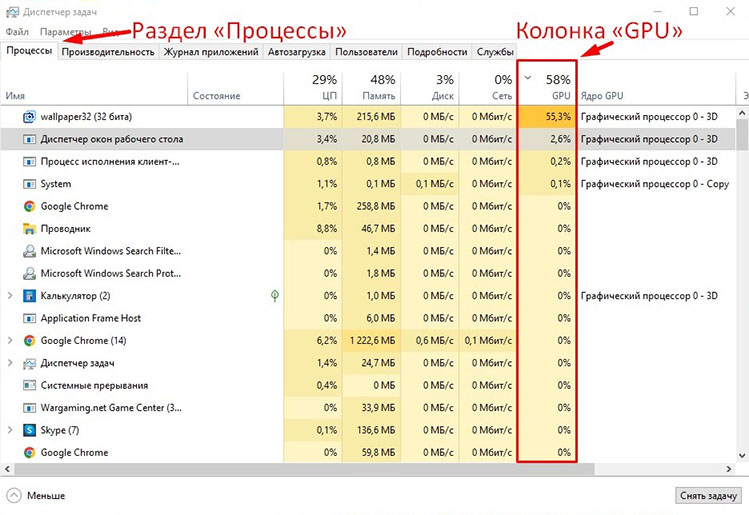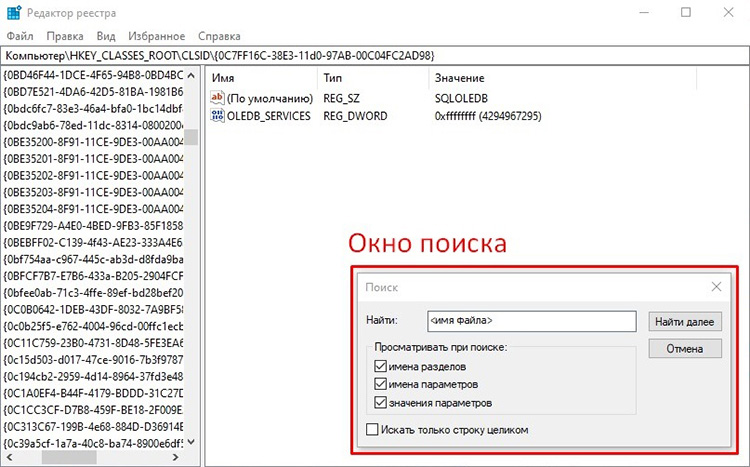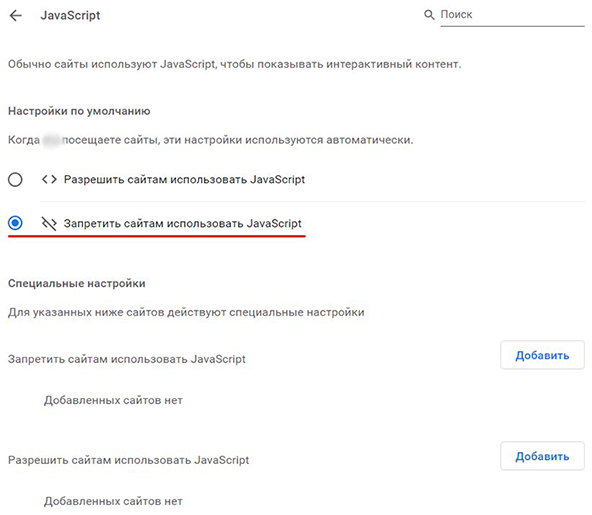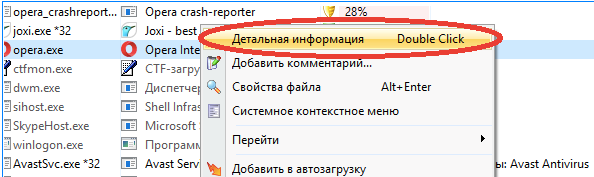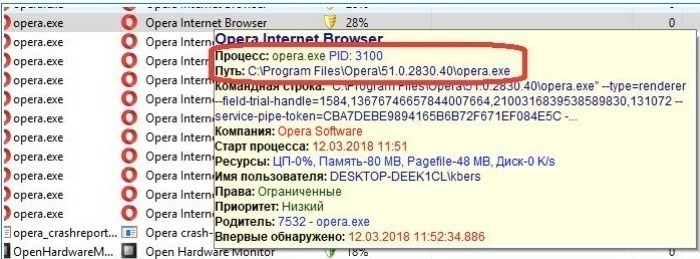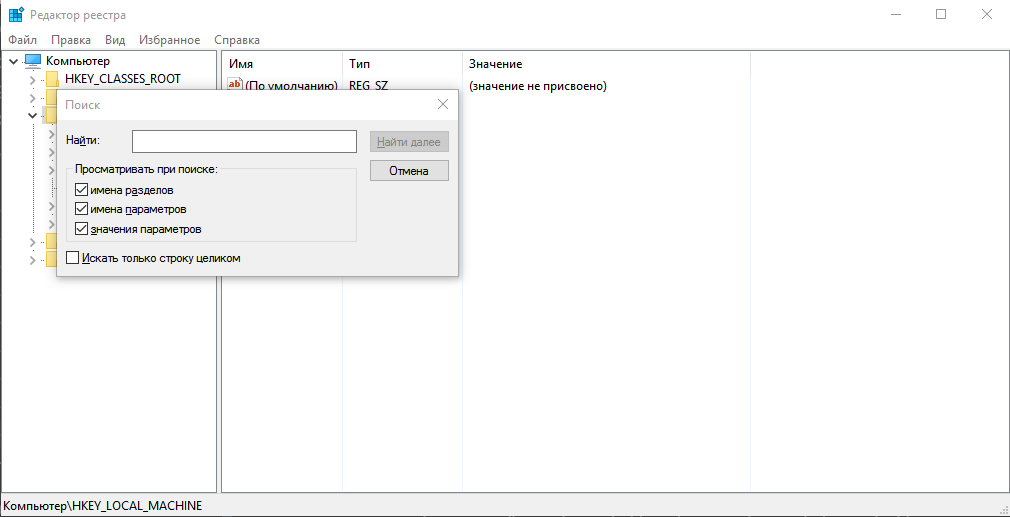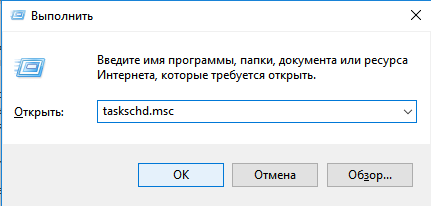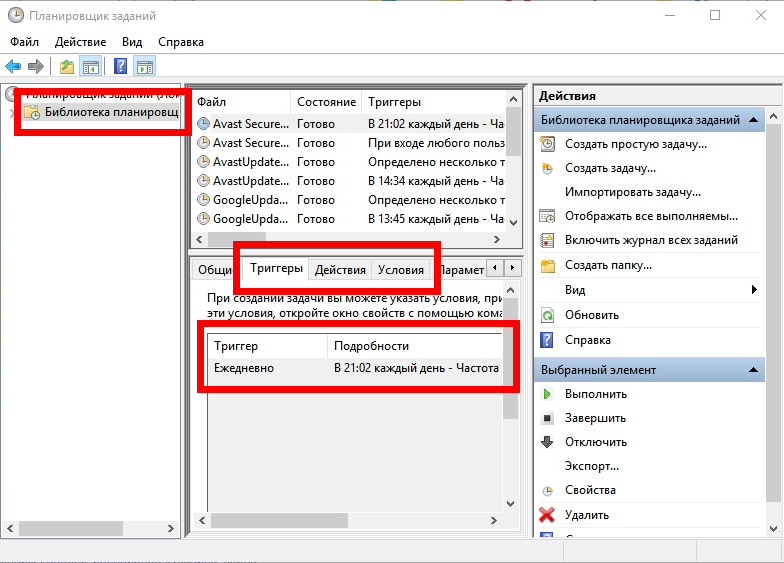Содержание
- Признаки майнинга
- Способ 1: Антивирусные программы
- Способ 2: «Диспетчер задач»
- Способ 3: Защита от браузерного майнинга
- Вариант 1: Отключение JavaScript
- Вариант 2: Расширение для браузера
- Вариант 3: Специализированный софт
- Вопросы и ответы
Признаки майнинга
Для начала рекомендуется проверить, есть ли на компьютере вредоносное ПО. Существует несколько признаков, которые указывают на то, что происходит майнинг криптовалюты без согласия пользователя. Причем эти процессы губительно влияют на работу аппаратных компонентов устройства, а также замедляет производительность системы.
В первую очередь закройте все приложения и браузер, затем проверьте загруженность компонентов через «Диспетчер задач». Посмотрите данные на вкладке «Процессы», чтобы понять, насколько активно работает видеокарта, центральный процессор, жесткий диск и оперативная память.
Читайте также: Методы запуска «Диспетчера задач» в Windows 10
В течение нескольких минут понаблюдайте за активностью процессов в режиме полного бездействия. Если даже в этом случае «железо» сильно нагружается, то, скорее всего, работает майнер.
При этом обратите внимание на то, что нагрузку на видеокарту отображают только новые версии «Диспетчера задач», доступные в Windows 10 и Windows 11. Многие майнеры как раз задействуют это комплектующее для проведения транзакций или создания новых блоков, значит, в старых ОС через штатное средство можно пропустить активность вредоносной программы и подумать, что она отсутствует. К тому же злоумышленники не стоят на месте и не зря скрытые майнеры называются «скрытыми». Они могут завершать свое действие при открытии «Диспетчера задач». Мы бы рекомендовали осуществлять проверку нагрузки на комплектующие при помощи сторонних мониторов, лучшим из которых является Process Explorer.
Скачать Process Explorer с официального сайта
- Можете не беспокоиться о безопасности Process Explorer, поскольку данная программа была разработана одним из сотрудников Microsoft и сейчас распространяется бесплатно на официальном сайте с документацией. Собственно, туда и нужно перейти, чтобы найти кнопку «Download Process Explorer» и скачать ПО на свой компьютер.
- Установка софта не требуется, поскольку вы получите архив со всеми необходимыми файлами. Просто распакуйте его в любое удобное место и запустите исполняемый файл «procexp64».
- Теперь давайте ознакомимся с нагрузкой на оперативную память и процессор. Колонки с необходимыми данными монитора отображаются по умолчанию, а нажатие по одной из них включает сортировку. Соответственно, нужно искать те процессы, которые максимально грузят CPU или ОЗУ, если нас интересует определенный тип майнеров, которые не задействуют видеокарту.
- Посмотрите внимательно на все значения и сравните их с названиями процессов. Если заметите подозрительное название, стоит задуматься, откуда был запущен этот процесс, является ли он системным или, как минимум, дружелюбным.
- Рассмотрим самое интересное — обнаружение скрытого майнера по нагрузке на видеокарту. Для этого нужно немного изменить стандартный вид Process Explorer, чтобы добавить колонку с данными. Вызовите меню «View» и нажмите по пункту «Select Columns».
- В новом окне переключитесь на вкладку «Process GPU» и активируйте галочку возле пункта «GPU Usage». Это добавит колонку с информацией о нагрузке на видеокарту.
- Теперь вы можете запустить игру или программы, которые обычно находятся в активном состоянии, чтобы проверить, какие еще процессы запустятся вместе с ними. Чаще всего обычный исполняемый файл игры или ПО можно игнорировать, а обращать внимание нужно на появление дополнительных задач, которые тоже оказывают нагрузку на GPU.
- Если вас интересует более длительная проверка нагрузки определенных процессов на видеокарту, понадобится открыть окно мониторинга и приступить к стандартному использованию компьютера.
- В нем переключитесь на вкладку «GPU» и следите за тем, как будет изменяться нагрузка на GPU. Если сама игра или программа не потребляет много мощности видеокарты, но при этом она все равно загружена на 100% или задействована вся память, стоит подозревать именно эти приложения или софт, а также связанные с ними процессы.
Дополнительно обратим внимание тех пользователей, кто думает, что какая-то игра, скачанная из неофициальных источников, может запускать скрытый майнер на вашем компьютере. Проверка такого типа заражения производится еще одним методом. Сначала понадобится найти системные требования игры и сравнить их со своими комплектующими, оценив, какая производительность должна быть при ее запуске. Сделать это можно как в официальных магазинах игр, так и на сторонних сайтах.
Подробнее: Проверка игр на совместимость с компьютером
Следующий этап — определение нагрузки на железо во время самой игры. Осуществляется это при помощи любой программы для мониторинга системы в играх. Если видеокарта или процессор необоснованно нагружены на 100%, например в слабых играх, которые должны «летать» на вашей сборке, стоит задуматься о том, не используется ли вместе с игрой скрытый майнер. О его обнаружении мы и поговорим далее.
Читайте также: Программы для мониторинга системы в играх
Способ 1: Антивирусные программы
Один из наиболее эффективных методов избавиться от майнера – это использование специальных программ для удаления вирусов с компьютера. Как правило, антивирусы принимают майнинговый софт за вредоносный и избавляются от него таким же образом, как и от обычных вирусов. В нашем отдельном материале описаны все способы проверки и удаления вредоносного ПО с помощью сторонних и встроенных средств, а также для профилактики.
Подробнее: Борьба с компьютерными вирусами
После того как проверка на вирусы с помощью специализированного софта завершена, рекомендуется очистить реестр системы, поскольку деятельность майнера могла вызвать различные системные ошибки, которые необходимо исправить для стабильной работы Windows 10. Обычно для этих целей используются отдельные приложения, о которых более подробно написано в нашей отдельной статье.
Подробнее: Как очистить реестр Windows от ошибок
В некоторых случаях и стандартный Защитник Windows тоже может оказаться полезным. Относится это как раз к тем играм, которые были скачаны их сторонних источников. Если они нелицензионные, антивирус и так в большинстве найдет какие-то угрозы, воспринимая их за трояны или другие типы вирусов. Однако нас интересует не это, а какие именно файлы он посчитает вирусами. Возможно, какой-то из них и является скрытым майнером, а не модифицированной библиотекой, которая нужна для запуска игры. Осуществляется такая проверка следующим образом:
- Найдите корневой каталог с этой нелицензионной игрой и щелкните по нему правой кнопкой мыши. Из контекстного меню выберите пункт «Проверка с использованием Microsoft Defender».
- Проверка начинается сразу же, поэтому вам остается только ожидать ее завершения.
- Если угрозы были найдены, вы будете уведомлены об этом и сможете перейти в раздел «Все недавние элементы». Посмотрите детальную информацию о файле, тип угрозы и действие, которое Защитник выполнил автоматически (если потом окажется, что это не скрытый майнер, можно задать параметр игнорирования угрозы).
- Самая важная информация — название зараженного файла. Скопируйте или запомните его, после чего осуществите поиск в интернете или запустите игру и посмотрите, будет ли создан процесс, связанный именно с этой библиотекой, и нагрузит ли он видеокарту либо процессор.

Способ 2: «Диспетчер задач»
Еще один способ избавиться от майнера в Windows 10 – это самостоятельно определить подозрительный процесс, затем очистить все данные, связанные с ним, в «Редакторе реестра». Однако это непростая задача, требующая от пользователя внимательности и уверенности в том, что он делает. В противном случае из реестра можно удалить что-то важное, нарушив работу Windows. Рекомендуется выполнять все точно по инструкции, чтобы избежать нестабильной работы операционной системы, а также обратиться к данному варианту, если другие способы из статьи не оказали должного эффекта и проблема не была устранена:
- Запустите «Диспетчер задач». На вкладке «Подробности» найдите процесс, который больше всех остальных нагружает систему. Для упорядочивания по степени загрузки нажмите на вкладку «ЦП», чтобы узнать нагрузку на процессор, или «Память» для определения загруженности ОЗУ. Важно проверять в интернете предназначение каждого процесса (ищите по его названию), чтобы случайно не избавиться от важного системного процесса. Обычно в названиях майнеров присутствует множество различных непонятных символов.
- Когда подозрительный процесс оказался найден, скопируйте его название, затем создайте точку восстановления системы, чтобы можно было вернуть исходное состояние, если допустите ошибку при выполнении следующих шагов.
Подробнее: Инструкция по созданию точки восстановления Windows 10
- Запустите «Редактор реестра». Это стандартное приложение, поэтому его можно найти через поиск в «Пуске».
- Выделите в левой части слово «Компьютер», чтобы осуществить поиск по всей операционной системе. Нажмите на вкладку «Правка», откуда вызовите функцию «Найти».
- Введите в специальную строку название подозрительного процесса и нажмите на кнопку «Найти далее».
- Если были найдены совпадения в записях, то их нужно удалить. Как правило, там располагаются те процессы, которые автоматически запускают майнер. Нажмите по нему правой кнопкой мыши и выберите пункт удаления. Перед удалением еще раз убедитесь в том, что удаляете действительно вредоносный файл. Для этого можно, например, через левую панель посмотреть название папки, в которой расположен потенциально опасный объект, и загуглить ее название.

После процедуры потребуется перезагрузить систему. Если теперь с нагрузкой ПК все в порядке, что можно проверить через «Диспетчер задач», значит, действия выполнены верно. В противном случае откатите систему до исходного состояния, используя созданную в Шаге 3 точку восстановления.
Допустим, через «Диспетчер задач» не удалось найти подозрительный процесс и отследить его активность. В таком случае снова поможет Process Explorer, о взаимодействии с которым уже было сказано выше. Если вы обнаружили подозрительные задачи, которые нагружают процессор или видеокарту, можно оперативно перейти к их поиску через интернет. Для этого в самом мониторе щелкните по процессу правой кнопкой мыши и из контекстного меню выберите пункт «Search Online».

Ознакомьтесь с выдачей в браузере, чтобы понять предназначение этого процесса и уровень его безопасности. Если окажется, что это действительно скрытый майнер, понадобится выполнить действия для его удаления. Скорее всего, сайт, на котором вы найдете информацию о данном вредоносном ПО, предоставит сведения о пути его нахождения или записи в реестре, которая отвечает за запуск майнера. Все это придется найти и удалить, а затем еще раз запустить CCleaner или используемый антивирус. Соответственно, программу или игру, которая была связана с этим скрытым майнером, тоже лучше удалить, иначе процесс вместе с файлом может создаться заново.
Способ 3: Защита от браузерного майнинга
Важно уметь защитить свой компьютер, в том числе и браузер, от майнеров, и для этого существует несколько способов, о которых мы расскажем далее. А по ссылке ниже вы сможете прочитать инструкцию в ситуации, когда подозреваете, что майнер уже есть в веб-обозревателе. Если при его использовании компьютер начинает виснуть и тормозить, есть вероятность того, что кто-то неправомерно добывает криптовалюту через браузер.
Читайте также: Проверка браузера на вирусы
Вариант 1: Отключение JavaScript
Отключение JavaScript — очень спорный момент. С одной стороны, это рекомендуется делать в целях безопасности, но с другой – появится проблема с открытием некоторых сайтов или запуском различных сценариев. Однако если вы периодически посещаете сомнительные в плане безопасности сайты, можете на время выключать данную функцию, активируя ее обратно для привычного интернет-серфинга. На примере Яндекс.Браузера разберем, как отключить JavaScript:
- Нажмите на три горизонтальные полоски на верхней панели и из меню выберите пункт «Настройки».
- На вкладке «Сайты» найдите строку «Расширенные настройки сайтов» и нажмите на нее.
- В блоке «JavaScript» задайте значение «Запрещен».

Принцип действия в различных браузерах может отличаться, но в большинстве обозревателей реализована поисковая строка в настройках, что позволит быстро отыскать параметр.
Вариант 2: Расширение для браузера
Для безопасности пребывания в сети рекомендуется устанавливать специальные расширения, которые блокируют подозрительные ссылки и назойливую рекламу. Например, такие популярные дополнения, как AdBlock Plus или uBlock Origin предусматривают в списке фильтров сервера, к которым обращаются криптомайнеры. Кроме того, если вы не против смотреть рекламу и поддерживать используемые сайты, всегда можете настроить белый список — в результате этого действие расширения будет отключаться каждый раз, когда вы заходите на доверенный интернет-ресурс.
Существуют специальные расширения, которые предназначены для блокировки майнеров в браузере, причем разработчики регулярно и оперативно обновляют базу запрещенных скриптов, использующих ресурсы ПК для добычи криптовалюты. К таким дополнениям относится MinerBlock, который доступен для бесплатного скачивания в интернет-магазине Google Store.
Скачать MinerBlock из интернет-магазина chrome
- Достаточно нажать на кнопку установки и подтвердить действие во всплывающем окне. После инсталляции он автоматически начинает работу, защищая браузер от майнера. Доступны настройки расширения, а также возможность добавлять сайты в исключения.
- Чтобы отключить работу расширения, нажмите на его иконку на верхней панели, затем воспользуйтесь кнопкой «Disable Blocker».
Вариант 3: Специализированный софт
Специальное приложение Anti-WebMiner работает с файлами hosts, блокируя различные сценарии веб-майнинга. Если к домену обращаются такие скрипты, оно перенаправляет их. Когда программа закрывается, изменения удаляются, возвращая состояние файлов к изначальному.
Скачать Anti-WebMiner с официального сайта
- Скачайте и установите программу. В главном окне нажмите на кнопку «Protect», которая запускает работу блокировщика. После этого можно посещать любые сайты в интернете. Если ресурс окажется подозрительным, то утилита заблокирует доступ к нему.
- Для завершения работы программы достаточно кликнуть по кнопку «UnProtect» внизу или закрыть окно.
Содержание
- Как понять, что компьютер заражён майнером
- Как избавиться от майнера вручную
- Антивирус против майнеров
- Как защититься от вирусов-майнеров
Криптовалютный бум 2017 года задал новое направление для создателей вирусов, червей, троянов и прочих зловредов.
Теперь их интересуют не ваши личные файлы и конфиденциальные данные, а вычислительные мощности вашего устройства. Тема сегодняшней статьи — вирусы-майнеры, как их распознать и как с ними бороться.
Как понять, что компьютер заражён майнером
Программы-майнеры загружают процессор или видеокарту сложными математическими вычислениями. Поэтому распознать присутствие зловредного майнера в каком-то смысле намного легче, чем в случае обычного вируса. А именно — по возросшей нагрузке на компьютер.
Вот как это может проявляться:
- Вентиляторы охлаждения постоянно шумят, как будто вы играете в тяжёлую игру.
- Система и программы ощутимо подтормаживают, графика отрисовывается рывками.
- Диспетчер задач показывает большую нагрузку от непонятных процессов.
Впрочем, стоит сразу заметить, что последний способ срабатывает далеко не всегда. На полную катушку загружают оборудование только самые тупые и жадные майнеры, потому что тогда у любого возникнут подозрения. Как правило, вирусы-майнеры действуют тоньше: определяют модель процессора (или видеокарты) и количество ядер, и занимают, например, половину или треть ресурсов.
Более того, некоторые майнеры даже не отображаются в диспетчере задач Windows и уходят от распознания монитором нагрузки. Получается, что вы ощущаете нагрузку на оборудование, вентиляторы шумят, но диспетчер задач рапортует, что никакой нагрузки нет. В таких случаях выйти на пожирателя ресурсов можно только через хороший антивирус. Но настолько изощрённые майнеры попадаются редко.
Как избавиться от майнера вручную
Итак, проще всего выйти на непрошенный майнер через системный монитор. Но лучше использовать не стандартный монитор Windows, а продвинутый — например, Process Hacker. Он видит скрытые процессы, против него не помогают хитрости для скрытия нагрузки, и у него очень много функций для управления процессами.
Скачайте программу с официального сайта проекта: http://processhacker.sourceforge.net/. Там есть как инсталлятор, так и portable-версия, не требующая установки. Запустите программу и кликните по графе “CPU”, чтобы включить сортировку процессов по потреблению процессора. Майнер, даже если он милостиво загружает всего половину процессора, сразу бросится в глаза.
В большинстве случаев, вирусы-майнеры называются как-нибудь хитро, пытаясь выдать себя за системный компонент или процесс какой-нибудь безобидной программы. Пусть вас это не смущает. Нужные и безобидные процессы не загружают систему, если только вы их сами об этом не попросите. Так что смело можно приступать к обезвреживанию.
Рефлекторно руки тянутся завершить процесс майнера, но торопиться не стоит. Сначала надо узнать, откуда он запускается, чтобы удалить его из системы навсегда. А чтобы снять нагрузку, процесс можно просто заморозить. Для этого кликните правой кнопкой мыши по процессу, и во всплывающем меню кликните пункт “Suspend”.
Майнер останется в памяти, но перестанет выполняться на процессоре. Теперь можно его допросить — в том же всплывающем меню кликните пункт “Properties”. Откроется окно информации о процессе, где вы сразу увидите путь, по которому находится майнер.
Вам остаётся только пройти по этому пути и удалить папку с майнером комбинацией Shift+Del, чтобы папка не улетела в корзину, а сразу была стёрта с накопителя.
Антивирус против майнеров
Впрочем, нет нужды заниматься борьбой с вирусами-майнерами вручную, с ними прекрасно справляются антивирусы. Такой способ даже лучше, потому что, как было сказано выше, майнер может нагружать систему так, что это очень трудно заметить — вы будете только недоумевать, почему время от времени всё тормозит и дёргается.
Смотрите нашу статью про лучшие антивирусы 2018 года
Как пример здесь рассматривается Avast — очень неплохой антивирус, который основные защитные функции предоставляет полностью бесплатно, без всяких пробных периодов. Зайдите на официальный сайт компании: https://www.avast.com/ , скачайте и установите программу.
Здесь есть один нюанс. Вообще, антивирусы не считают майнеры вирусами, что правильно — майнеры не повреждают вашу систему и личные файлы, не заражают другие компьютеры, они просто используют ресурсы, как делает любая другая программа. Поэтому, чтобы антивирус боролся с майнерами, нужно настроить его так, чтобы он обращал внимание на потенциально опасные программы.
После запуска Avast кликните кнопку “Настройки”, и на вкладке “Общие” (она откроется первой) поставьте галочки “Включить усиленный режим” и “Искать потенциально нежелательные программы (ПНП)”.
Теперь на вкладке “Защита” кликните кнопку “Основные компоненты защиты” и там активируйте все 3 доступных модуля.
Подождите 5-10 минут, и…
Как защититься от вирусов-майнеров
Лечение антивирусами — дело хорошее, но лучше заражение не лечить, а предотвращать. Тем более, что антивирусы, как правило, не поспевают за появлением новых разновидностей компьютерной заразы.
Следующие правила помогут вам свести риск заражения к минимуму, и держать компьютер чистым не только от майнеров, но и вообще от любых вирусов:
- Избегайте пользоваться пиратскими программами — имейте в виду, что взломщик лицензионной защиты с таким же успехом может внедрить в программу вредоносный код. Такие случаи нередки.
- Выбирайте свободные, открытые (opensource) программы с открытым исходным кодом — так видно, что разработчик ничего не скрывает. Например, если вам нужен архиватор, установите свободный 7-Zip вместо платных закрытых альтернатив.
- Скачивайте программы только с официальных сайтов их производителей. Никогда не пользуйтесь сайтами-сборниками софта — зачастую они добавляют в установщики дополнительные программы и дополнения для браузеров, а порой и вирусы.
- Регулярно обновляйте программы, начиная от операционной системы, и заканчивая мельчайшей утилитой. Иногда достаточно маленькой ошибки в маленькой программе, чтобы в систему пролез вирус или троян.
- Интернет — зона высокой опасности. С помощью комплекта дополнений браузера и нескольких программ можно хорошо обезопасить себя от взломов, заражений, утечек личных данных. Изучите статьи, посвящённые этой теме.
Всего хорошего! 😉
На чтение 9 мин Просмотров 4.1к. Опубликовано 16.03.2022 Обновлено 16.03.2022
С 2017 года занимается майнингом и инвестированием в криптовалюты. Основатель криптопортфеля стоимостью более 1,5 млн рублей @cryptoc_mining
Задать вопрос
В 2019 году увлекся темой криптовалют и майнинга. Специализируется на темах: майнинг, криптовалюты, ICO, NFT, блокчейн-проекты, использование блокчейн в бизнесе.
Майнинг – процесс добычи криптовалюты путём предоставления вычислительных способностей компьютера. Ранее цифровую валюту добывали на ПК, сейчас мощности рядового компьютера для получения достойного дохода недостаточно, и майнерам приходится собирать фермы или арендовать производительное оборудование.
Злоумышленники придумали эффективный способ заполучить криптовалюту – вирус-майнер. Это узкоспециализированная вредоносная программа, которая внедряется в систему пользователя, в фоновом режиме (без его ведома) задействует вычислительные мощности процессора или видеокарты (реже – SSD) для генерирования цифровой валюты.
В публикации разберёмся, по каким признакам можно определить, что на компьютере трудится майнер. Расскажем, как он работает, откуда берётся, какую опасность представляет для компьютера. Покажем, как найти, удалить вирусы-майнеры и предотвратить заражение системы ими.
Содержание
- Что такое скрытый майнинг и его особенности
- Принцип работы скрытого майнинга
- Чем опасен скрытый майнер?
- Хакерские способы заражения вирусом
- Когда необходимо распознать вирус майнер?
- Как обнаружить вирус-майнер через Диспетчер задач вручную?
- Как удалить скрытый майнер с компьютера: пошаговая инструкция по ручному удалению
- Диспетчер задач
- Вирус майнер CPU Miner: как найти и удалить
- Как проверить компьютер на скрытый майнинг при помощи программного обеспечения?
- Как удалить майнер с компьютера через Anvir Task Manager
- Антивирус против майнера
- Как защититься от браузерного майнинга?
- Отключения JavaScript
- Расширение для браузера
- Редактирование файла hosts
- Утилита Anti-WebMiner
- Антивирус
- Заключение
Что такое скрытый майнинг и его особенности
Криптомайнер или скрытый майнер – вредоносное программное обеспечение для ПК, которое задействует вычислительную мощность компьютеров жертв без их ведома для майнинга цифровой валюты злоумышленнику. Первый криптомайнер Coinhive создан в 2017 году, это был JavaScript, встроенный в код сайта.
Различают два вида майнеров:
- Классический или исполняемый файл – распространяется под видом взломанного приложения, кряка, патча, русификатора для него. Иногда инсталлируется в процессе установки софта. После внедрения запускается и начинает свою деятельность, также прописывает себя в автозагрузку Windows.
- Криптоджекинг – скрипт для выполнения в интернет-обозревателе – более тонкий способ получения цифровой валюты. Майнер выполняется в виде скрипта (сценария), встроенного в код веб-сайта. Загруженный скрипт выполняется в браузере и начинает майнить криптовалюту для владельца сайта. Иногда веб-матер уведомляет о наличии на его ресурсе майнера.
Принцип работы скрытого майнинга
Программы для скрытой добычи цифровой валюты редко воруют конфиденциальную информацию пользователей, не подключают их компьютеры к бот-сети для организации DDoS-атак. Они в фоновом режиме (без графического интерфейса) или посредством социальной инженерии внедряется в операционную систему ПК, получают доступ к аппаратным ресурсам (центральный процессор, видеокарта, накопители, оперативная память) компьютера, задействуют их потенциал для майнинга криптовалюты автору вируса.
Чем опасен скрытый майнер?
Криптомайнер задействует центральный процессор, видеокарту и твердотельный накопитель (одно устройство, несколько или все сразу) для добычи цифровой валюты. Вирусы оборудование обычно не жалеют – нагружают его работой почти под 100%, CPU и GPU начинают работать на пределе физических возможностей, поэтому ПК начинает сильно тормозить. Также компоненты быстро нагреваются, вентиляторы вращаются активнее, сильнее шумят. По этим признакам на компьютере можно обнаружить майнер.
Зачастую приложение для майнинга состоит из нескольких модулей, задача одного из них – маскировка работы вредоносного ПО. Он сканирует активность процессов и приостанавливает майнинг при запуске тяжелых приложений: игры, редакторы. Криптомайнеры могут снабжаться средствами для маскировки в Диспетчере задач, скрытия активности от антивирусов, иногда отключают последние.
Следующая опасность майнеров – не все антивирусы способны обнаруживать и удалять их.
Хакерские способы заражения вирусом
Способов распространения криптомайнеров много. В основном злоумышленники обманывают жертв, пользуются их доверием, отсутствием знаний:
- Рассылка спама по форумам, социальным сетям, мессенджерам. Ссылки на майнеры маскируются под различные приложения, например, читы для игр. Злоумышленники могут завлекать пользователей скачать утилиту под разными предлогами.
- Распространение модифицированного софта, кряков, патчей для программ со встроенными майнерами на раскрученных фейк-сайтах с программным обеспечением.
- Розыгрыши в социальных сетях – рассылка сообщений десяткам «победителей» с предложением заполнить анкету через программу-майнер.
- Распространение вредоносного софта для ПК под видом утилит для помощи майнерам: мониторинг комплектующих, отслеживание температуры, повышение хешрейта.
Вывод – загружайте программное обеспечение исключительно из официальных и проверенных сайтов, откажитесь от взломанного, модифицированного софта, игр. Не переходите по ссылкам от незнакомцев.
Когда необходимо распознать вирус майнер?
Определить майнер на компьютере Windows 10 можно с помощью штатных инструментов и сторонних приложений. Такая необходимость появляется, когда компьютер, работающий без нагрузки, тормозит или долго выполняет обычные задачи, вентилятор (-ы) начинают шуметь. Температура центрального процессора или видеокарты при работе скрытого майнера будет высокой: 60 – 85 °С. Посмотреть можно через AIIDA64, MSI Afterburner, HWMonitor.
Как обнаружить вирус-майнер через Диспетчер задач вручную?
Вирусы имеют разные названия, определяются по нагрузке на центральный процессор ПК, если для получения криптовалюты используется CPU. Для этого:
- Запустите Диспетчер задач, например, посредством Win + R.
- При появлении миниатюрного окна кликните «Подробнее», иначе пропустите шаг.
- Во вкладке «Производительность» понаблюдайте за активностью процессора «ЦП». Цифра покажет текущую нагрузку и динамику её изменения на графике.
- Если на компьютере не запущены ресурсоёмкие приложения, а показатели высокие, идите во вкладку «Процессы».
- Щёлкните по столбику «ЦП» для сортировки задач по уровню нагрузки на ядра ЦП. Если стрелочка будет направленной вниз, выполните второй клик.
В нашем случае подозрение вызывает SPE.exe, которое потребляет почти 70% ресурсов центрального процессора. Проверить, это майнер или нет, можно онлайн сервисом VirusTotal. Посетите сайт, нажмите «Choose file», дважды кликните по подозрительному объекту, нажмите «Открыть».
Для определения пути к файлу вызовите его свойства через правый клик, скопируйте путь, указанный в строке «Расположение».
Дождитесь завершения анализа.
Мы выявили активность приложения с модулем для криптомайнинга, далее покажем, как его удалить.
Для оценки загруженности видеокарты воспользуйтесь одноимённой кнопкой Диспетчера задач (наш вредонос нагружает процессор, графика работает в обычном режиме).
Ещё вариант – утилита GPU-Z, вкладка «Датчики» или «Sensors».
Как удалить скрытый майнер с компьютера: пошаговая инструкция по ручному удалению
После того, как вычислили майнера на компьютере Windows 10, удалите его. Делается это не совсем привычным способом.
Диспетчер задач
Для удаления загруженного в оперативную память ПК файла его необходимо оттуда выгрузить – завершить процесс.
- Кликните по объекту правой клавишей, выберите «Свойства».
- В строке «Расположение» скопируйте путь к папке с объектом в буфер обмена – выделите адрес, нажмите Ctrl + C.
- Щёлкните по объекту, выберите пункт «Снять задачу».
Подтверждать действие не нужно.
- Откройте Проводник, например, комбинацией Win + E, или файловый менеджер, вставьте путь в адресную строку и нажмите Enter.
- Удалять обнаруженный файл с ПК можно со всем содержимым директории, если в папке есть другие объекты.
Если выполнить действие не удаётся, воспользуйтесь программой для удаления заблокированных файлов, например, Unlocker или ThisIsMyFile.
Удалять вирусы можно в безопасном режиме Windows 10.
- Выполните команду «msconfig» в окне Win + R.
- Во вкладке «Загрузка» отметьте флажком опцию «Безопасный режим», кликните «ОК», перезагрузитесь.
Компьютер запустится без сторонних приложений, вы сможете беспрепятственно очистить компьютер от майнеров, удалить заблокированные файлы через Проводник.
Как вариант, загрузитесь с флешки с дистрибутивом WinPE, LiveCD, Hirens BootCD.
Вирус майнер CPU Miner: как найти и удалить
XMRig CPU Miner – кроссплатформенное приложение для добычи цифровой валюты, это не вирус. Оно бесплатно распространяется с исходным кодом.
Как проверить компьютер на скрытый майнинг при помощи программного обеспечения?
Найти майнер криптовалюты на ПК могут антивирусы и утилиты для мониторинга активных процессов.
Как удалить майнер с компьютера через Anvir Task Manager
Аналог Диспетчера задач от компании Anvir поможет обнаружить и убрать майнера с компьютера Windows 7, 8, 10, 11.
- Загрузите и инсталлируйте утилиту с официального сайта.
- Отсортируйте процессы по уровню нагрузки на центральный процессор – кликните по названию одноимённого столбца.
Программа для поиска майнеров на ПК Anvir Task Manager отображает уровень опасности приложений, который позволит выявить другие вирусы.
- При обнаружении программы, которая сильно нагружает ядра, щёлкните по ней ПКМ, выберите «Перейти» – «Показать файл в Проводнике».
- Опять откройте контекстное меню объекта, нажмите «Завершить процесс».
Чтобы избавиться от майнера, удалите открывшуюся директорию со всеми файлами через Проводник или описанными ранее способами: Unlocker, безопасный запуск Windows, загрузка с флешки.
Антивирус против майнера
Не каждый антивирус способен обнаружить и удалить программу-майнер с ПК, ведь добыча криптовалюты – обычная процедура. Антивирусная программа предотвратит установку майнера посредством троянов, но детектировать сами майнеры может по сигнатурам. При обнаружении подозрительных объектов (процессов) их необходимо отправлять в службу поддержки антивируса для вынесения вердикта либо проверять сервисом VirusTotal.
Как защититься от браузерного майнинга?
Обнаружить вредоносный скрипт для получения криптовалюты – криптоджекинг – сложнее. Это небольшое приложение на языке программирования JavaScript, встроенное в код веб-сайта. При посещении страницы скрипт или файл с ним загружается и выполняется браузером. Применяются они преимущественно на сайтах, где пользователь проводит много времени:
- Сайты для просмотра фильмов и сериалов онлайн.
- Чтение книг без скачивания.
- Прослушивание радио и аудиокниг.
- Ресурсы с видеоматериалами для взрослых.
- Браузерные или онлайн-игры.
Предотвратить превращение компьютера в средство для майнинга криптовалюты злоумышленнику можно, придерживаясь ряда рекомендаций.
Отключения JavaScript
Браузеры умеют распознавать криптомайнеры и автоматически блокируют их при стандартном уровне безопасности, но способы маскировки вредоносных программ развиваются.
Для отключения JavaScript в Chrome откройте настройки программы через главное меню, введите ключевое слово в поисковую строку, перенесите переключатель в положение «Запретить сайтам…».
Ниже можете сформировать списки сайтов, которым разрешено и запрещено загружать скрипты.
Расширение для браузера
Для тонкого управления Java-скриптами в браузере воспользуйтесь расширением NoScript. В нём есть функции создания чёрного и белого списка сайтов.
Блокировщики рекламы (AdBlock) работают со списками серверов с криптомайнерами – предотвращают их загрузку при посещении страниц с вредоносными скриптами.
Также появились дополнения-антимайнеры, например, NoCoin – предотвратит майнинг криптовалюты на сайтах.
Редактирование файла hosts
Способ малоэффективный из-за разнообразия майнеров. Предусматривает внесение адреса сервера, где располагается криптомайнер, в файл hosts – при попытке соединиться с ним браузер перенаправит на локальный хост.
Откройте через текстовый редактор (блокнот) файл «%windir%system32driversetchosts», в конце добавьте строку вида: «0.0.0.0 coin-hive.com», сохраните изменения.
Утилита Anti-WebMiner
Бесплатный инструмент для защиты компьютера от браузерных (JavaScript) майнеров вроде Coinhive. Она автоматически модифицирует hosts – внесёт туда перечень опасных сайтов после клика по кнопке «Protected».
Hosts примет следующий вид.
Антивирус
Антивирусные программы не всегда выявляют криптомайнеры из-за разнообразия и сложностей их детектирования, но комплексная защита компьютера лишней не будет.
Заключение
Майнеры – одна из новейших киберугроз, которая за счёт аппаратных мощностей ПК и электроэнергии жертвы принесёт доход злоумышленнику. Дополнительно не позволит нормально работать за ПК, а при худшем сценарии – выведет из строя центральный процессор или видеокарту. Обнаружить и удалить криптомайнера можно средствами Windows или бесплатными утилитами, антивирусные программы помогут не всегда.
Часть пользователей периодически сталкивается с зависаниями ПК. Этому есть десятки причин — от банально слабых комплектующих до захламления памяти. Но иногда устройства начинают зависать из-за компьютерных вирусов (зловредов). Они бывают разными. Например, существуют вирусы, которые добывают криптовалюты за счет вычислительных мощностей зараженных ПК. Такие вредоносные программы стали популярными среди злоумышленников еще зимой 2018-го. Поэтому спустя 4 года любому пользователю нужно знать, как найти майнер на компьютере Windows 7, 10 вовремя. Иначе ПК может сломаться. Также есть риск утечки персональной информации.
- Что такое вирус-майнер
- Принцип работы
- Чем опасен
- Способы заражения вирусом
- Как прячется на ПК
- Как найти майнер на компьютере
- Диспетчер задач
- AnVir Task Manager
- Как удалить майнер с ПК
- Как защититься от майнеров
- Браузерный майнинг
- Программы для поиска майнеров на ПК
- Резюме
- Часто задаваемые вопросы
Что такое вирус-майнер
Вирус-майнер — вредоносная компьютерная программа. Она использует вычислительные ресурсы ПК для добычи криптовалюты. Программа работает в автоматическом режиме. При этом она не уведомляет пользователей о добыче монет. Поэтому необходимо знать, как обнаружить скрытый майнер на компьютере.
Популярные видеообзоры

Как удалить майнер с компьютера? Найти скрытый майнер на пк

Как найти и удалить скрытый вирус майнер на вашем компьютере с Windows 10, 8 или 7 в 2019 🐛

Скрытый МАЙНЕР — Вычисляем и УНИЧТОЖАЕМ!

Словил Майнер! Как удалить майнер? Загрузка ЦП 100 ПРОЦЕНТОВ

Вирус-майнер: Что это и как его удалить?
Принцип работы
Вирус-майнеры создают хакеры. С помощью вредоносных программных обеспечений (ПО) злоумышленники задействуют ресурсы зараженных ПК для добычи криптовалют. Вирусы майнят цифровые монеты прямо на компьютерах жертв. Затем программы автоматически отправляют добытые криптовалюты на кошельки злоумышленников.
Чем опасен
Основные риски связаны с быстрым износом компьютерных комплектующих. Майнеры сильно нагружают их. В результате компьютеры выходят из строя быстрее, чем при обычном режиме работы. Оборудование попросту не выдерживает ежедневного майнинга.
Обычно ломаются следующие комплектующие:
- Видеокарты (GPU).
- Процессоры (CPU).
- Модули оперативной памяти (ОЗУ или DRAM).
- Системы охлаждения.
Компьютеры со скрытыми майнерами могут сильно тормозить и зависать. Это связано с высокой загрузкой комплектующих. Из-за добычи криптовалютных активов оборудование не успевает обрабатывать другие задачи.
Читайте также

Многие вирус-майнеры собирают информацию о пользователях. Они могут воровать фотографии и другие файлы, регистрационные данные разных аккаунтов и даже криптовалютные кошельки. Это приводит к сливу сведений, потере учетных записей и сбережений.
Способы заражения вирусом
По состоянию на октябрь 2022 года существует 2 основных метода загрузки замаскированного майнера:
- Скачивание файлов из непроверенных источников. Часто зловреды встроены в пиратский (нелицензированный) контент.
- Чтение спама. В рассылки злоумышленники тоже встраивают вредоносные программы. Но в 2023 году заражение через спам — редкость.
Обычно криптомайнер скачивается сразу с искомым файлом. Но бывает так, что сначала загружается мошенническая утилита. После она незаметно скачивает вирус из интернета. Такие утилиты не присылают пользователям уведомления о загрузках.
Как прячется на ПК
Работу вирус-майнеров обычно контролируют удаленные сервисы. Они маскируют программы на ПК. При этом сервисы работают автоматически. Они сами контролируют запуск ПО, их поведение в системе и другие действия.
Обычно вирусы отключаются при запуске тяжелых приложений. Это могут быть программы для обработки видео, требовательные игры и прочее. Автоматическое отключение криптомайнеров позволяет зараженным ПК полностью тратить свои ресурсы на открытые приложения. Но тогда компьютеры лишь временно работают без зависаний и тормозов. После закрытия тяжелых приложений вредоносные ПО снова начинают функционировать.
Часть удаленных сервисов отслеживают программы системного мониторинга. Злоумышленники настраивают автоматическое отключение майнеров, если пользователи запускают ПО. Вирусные программы «выгружаются» из списка текущих процессов и становятся незаметными.
Самые опасные криптомайнеры умеют завершать работу мониторинга систем. Этим они исключают свое обнаружение.
Как найти майнер на компьютере
Обнаружить ПО могут антивирусы с обновленными базами данных. Но часто они находят лишь простые вредоносные софты. Однако проверять компьютеры на наличие майнеров антивирусами все равно полезно. Делать это рекомендуется при внезапном появлении зависаний ПК.
Найти хорошо скрытые криптомайнеры трудно. На 2023 год существует только 2 эффективных метода их обнаружения:
- Через диспетчер задач.
- С помощью сторонних программ.
Диспетчер задач
В операционную систему (ОС) Windows встроена служба мониторинга текущих процессов. Она называется «Диспетчер задач». Эта служба позволяет отслеживать нагрузку на различные комплектующие ПК, которую создают открытые приложения. Также через диспетчер можно:
- Настраивать автозапуск программ.
- Принудительно закрывать приложения.
Открыть диспетчер задач можно нажатием сочетания клавиш Ctrl+Shift+Esc, а также через поиск в меню «Пуск».
Алгоритм отслеживания майнера через диспетчер задач:
- Запустить службу.
- Нажать «Подробнее» в левом нижнем углу окна.
- Завершить работу лишних приложений через раздел «Процессы». Нужно закрыть запущенные программы, браузеры и прочее. Ресурсы компьютера должны быть свободны.
- Отсортировать приложения по колонке «Графический процессор». В некоторых версиях Виндовс 10 она называется GPU.
- Проследить за работой служб и программ. Лучше провести несколько мониторингов по 10-15 минут в разное время. При проверке нельзя даже двигать компьютерной мышью.
В случае появления случайного процесса с высокой нагрузкой GPU нужно изучить его происхождение. Сделать это можно через вкладку «Подробности». Если появившимся процессом окажется вирус, необходимо срочно избавиться от майнера на компьютере.
Самые опасные майнеры автоматически выключают службу в течение 5 минут в среднем. Это явный признак наличия зловредов. Их нужно срочно обнаружить и удалить. Если сделать это самому не получается, необходимо отдать компьютер мастеру. Лучше обратиться в сервисный центр, чтобы специалист очистил ПК от вирусов.
Иногда в диспетчере отображается ненормально высокая загрузка центрального процессора из-за браузера, когда он запущен. В других случаях это — признак наличия скрытого веб-майнера. Но если в компьютер или ноутбук установлен слабый процессор, часто переживать не о чем.
AnVir Task Manager
Старые версии ОС Windows не имеют колонки «Графический процессор» в диспетчере. Поэтому при использовании таких операционных систем для обнаружения скрытых криптовалютных майнеров нужно применять сторонние ПО. Одна из популярных утилит для мониторинга — AnVir Task Manager. Это ПО позволяет отслеживать гораздо больше данных, чем встроенный инструмент Windows.
Для мониторинга процессов нужно запустить программу и не совершать никаких действий. Если в ПО появится активность, которая сильно нагружает CPU или GPU, потребуется вычислить ее происхождение. Скрытый майнер нужно будет убрать. Для этого можно использовать любой доступный способ.
Как удалить майнер с ПК
На октябрь 2022 года существуют 3 метода удаления майнера:
- Через антивирус.
- С помощью «лечащей» утилиты.
- Вручную через реестр.
Использование антивируса — самое логичное действие. Если он установлен на ПК, его нужно применить в первую очередь. Но не все ПО определяют майнеры на компьютерах. Часть антивирусов может обозначить их как потенциальные угрозы. Их тоже требуется устранять.
При отсутствии антивируса можно использовать бесплатные «лечащие» утилиты с официальных сайтов разработчиков. Одно из таких ПО — Dr.Web CureIt!. Пользователи различных форумов хорошо отзываются о программе. Многие отмечают ее высокую эффективность.
Удалить вирусы также можно вручную. Для этого сначала нужно распознать майнер. Затем потребуется выполнить следующие действия:
- Нажать Win+R на клавиатуре.
- Ввести команду regedit.
- Нажать Enter.
- Кликнуть по «Да» в появившемся окне.
- Нажать Ctrl+F, чтобы открыть окно поиска.
- Ввести название процесса, за которым скрывается вирус-майнер.
- Нажать «Найти далее».
- Удалить все совпадения в выдаче реестра.
- Перезагрузить компьютер.
После девятого шага реестр обновится. Файлы предполагаемого майнера удалятся. Чтобы понять результат, нужно будет снова проследить за вычислительной нагрузкой на комплектующие компьютера через диспетчер задач.
Как защититься от майнеров
Основная мера предосторожности — не скачивать файлы из непроверенных источников. Обычно это — главный путь заражения компьютеров криптомайнерами.
Не рекомендуется посещать подозрительные сайты. Они могут фоново без разрешений пользователей загружать вредоносные программы на компьютер.
Чтобы случайно не попасть на мошеннические сайты, нужно применять веб-антивирусы. Они предупреждают пользователей, если открываемые сервисы созданы потенциальными злоумышленниками.
Браузерный майнинг
Часть злоумышленников специально разрабатывает веб-сервисы для добычи криптовалют на компьютерах интернет-пользователей. Мошеннические сайты автоматически запускают майнинг при посещениях. При этом они не заражают сами компьютеры.
Пока сайты открыты, злоумышленники майнят криптовалюты через посетителей. Это тоже опасно из-за высоких вычислительных нагрузок.
На 2023 год существует 2 основных метода защиты от скрытого майнинга в браузере:
- Деликатный — использование расширений.
- Грубый — отключение JavaScript (JS) через настройки браузера.
Первый метод удобнее второго. Браузерные расширения блокируют подозрительные скрипты выборочно. Они постоянно проводят онлайн-проверки ПК на майнеры. Это позволяет не нарушать работу пользователя с надежными сайтами.
Вот 3 примера расширений для блокировки скриптов:
- ScriptBlock — для браузера Chrome.
- NoScript — для Firefox.
- ScriptSafe — для Chrome.
Помочь могут и блокировщики браузерной рекламы. Например, на 2023 год популярные расширения AdBlock и uBlock имеют списки серверов, на которых работают скрытые криптомайнеры.
Существуют также специальные расширения для блокировки браузерных майнеров. Их разработчики периодически обновляют списки скрытых добытчиков криптовалют. В число расширений входят NoCoin, MinerBlock и другие.
Метод с отключением JavaScript считается грубым, поскольку нарушает работу многих сайтов. Сервисы с большим числом опций часто функционируют именно на JavaScript. Отключение скрипта означает, что сайты перестанут нормально работать. Однако метод почти на 100% гарантирует очистку от скрытых криптомайнеров.
Коды вредоносных браузерных ПО часто написаны на JavaScript.
Алгоритм отключения скрипта на примере Chrome:
- Запустить браузер.
- Нажать «Настройка и управление Google Chrome» (иконка с 3 вертикальными точками в правом верхнем углу интерфейса).
- Открыть вкладку «Настройки».
- Перейти в раздел «Конфиденциальность и безопасность».
- Открыть «Настройки сайтов».
- Выбрать JavaScript под пунктом «Контент».
- Нажать «Запретить сайтам использовать JavaScript».
После седьмого шага исполнение программных кодов JS станет запрещено в Chrome. Но при необходимости через настройки браузера можно создать исключения для надежных знакомых сервисов.
Программы для поиска майнеров на ПК
В 2023 году существуют десятки ПО для мониторинга системных процессов и обнаружения зловредов. В таблице ниже представлены 3 наиболее популярных софта, которые позволят пользователю найти и удалить скрытый вирус-майнер на своем ПК.
| Название ПО | Описание |
|---|---|
| Process Explorer | Это бесплатная утилита для системы Windows XP и старших версий ОС. Софт выпущен Sysinternals. Но позже компания Microsoft купила права на Process Explorer. Это ПО работает отдельно от диспетчера задач. Оно позволяет узнать, есть ли майнер на ПК и данные, которые он использует — папки, файлы и прочие. При этом софт удобно отображает задачи — по собственной иерархии. |
| Process Hacker | Это тоже бесплатная программная утилита для Windows. Она дополняет или заменяет встроенный диспетчер. Преимущество софта — отображение процессов в нескольких видах: простом, древовидном и других. При этом Process Hacker позволяет выявить скрытые приложения и службы. Основные функции программы — остановка, запуск и удаление ПО. |
| Windows Defender | Это бесплатная программа для поиска и удаления майнеров на компьютерах. Windows Defender — антивирус от корпорации Microsoft. На русском языке он называется «Защитник Windows». Софт устанавливается автоматически на всех ОС Windows. Программа предназначена для защиты компьютеров от шпионских ПО, вирусов. Вместе с другими модулями безопасности софт автоматически ищет подозрительные системные изменения. Чтобы открыть интерфейс службы, нужно перейти в «Пуск» — «Параметры» — «Центр обновления Windows» — «Безопасность Windows» — «Открыть службу “Безопасность Windows”». |
Резюме
Скрытые майнеры создают злоумышленники. Они нужны им для добычи цифровых активов на зараженных ПК. Обычно криптомайнерами управляют удаленные сервисы. В частности, они маскируют зловреды в компьютерных системах.
Криптомайнеры опасны. Постоянные высокие вычислительные нагрузки приводят к быстрому выводу компьютерных комплектующих из строя. Также скрытые программы часто собирают пользовательскую информацию с зараженных компьютеров.
Чек-лист по удалению криптомайнера с ПК:
- Закрыть все лишние приложения и службы.
- Запустить программу для мониторинга системы.
- Обнаружить приложение, которое сильно грузит процессор или видеокарту.
- Убедиться, что найденное ПО — вредоносный криптомайнер. Для этого нужно подробно изучить связанные с ним системные процессы.
- Удалить вирус вручную, с помощью антивируса или «лечащей» утилиты.
Часто задаваемые вопросы
😎 Как полностью удалить вирус-майнер с компьютера Windows 10?
Обычно «лечащие» утилиты и антивирусы зачищают все системные следы от вредоносных софтов. Но при наличии сомнений о полном удалении вирус-майнера можно провести процедуру вручную через реестр.
❓ Что такое криптоджекинг?
Это киберпреступления, которые направлены на применение пользовательских устройств для добычи цифровых монет.
💻 Какие опасные вирус-майнеры бывают?
Их очень много — 1,1 млн вредоносных софтов. Вот 5 самых известных: Coinhive, JSEcoin, XMRig, WebCOBRA и Linux.BtcMine.174.
🔴 Что делать, если не получается удалить вирус?
Одно из решений — форматирование всех компьютерных дисков. Это самый эффективный метод.
✌ Какой бесплатный антивирус лучший?
Одними из самых эффективных пользователи считают Kaspersky Security Cloud Free и Avast Free Antivirus.

На чтение 5 мин Просмотров 4.8к. Опубликовано 10.12.2021
Майнинг криптовалют – один из самых профитных способов заработка в Сети. Для его реализации необходимы довольно значительные мощности (имеется в виду «железо»). В погоне за добычей криптовалюты был разработан различный софт, который позволяет майнить «крипту», используя аппаратные возможности чужих устройств.
Пользователю могут предлагать установить такие специальные приложения добровольно.
Однако также майнеры могут встраивать в другой софт и внедрять на устройство юзера скрыто. В последних двух случаях речь идет о вирусном майнинге, на который пользователь согласие не давал, что чревато определенными рисками, о чем и пойдет речь.
Как найти скрытый майнер и удалить его с компа полностью
Случаев скрытого майнинга становится все больше. Хакеры различными путями могут внедрять вирусы-майнеры на компьютеры, зарабатывая деньги нечестным путем на ничего не подозревающих юзерах.
Заражение вашего девайса майнером – это не просто неудобства в виде бесконечных тормозов и глюков. Такого рода зловреды используют ресурсы устройства на всю катушку, а значит, ускоряется его износ – работа майнера может привести к скорому выходу из строя элементов ПК.
Кроме того, увеличивается и потребление электроэнергии, что автоматически повышает еще одну расходную статью. Также некоторые вирусы-майнеры блокируют доступ к определенным функциям зараженного устройства.
Как можно «подхватить» зловред? Несколькими путями.
И оба они связаны с интернетом:
- Первый путь – через браузер. Пожалуй, это самый безобидный вариант: вы заходите на определенный портал в Сети, а вирус тут же запускается в виде скрипта на веб-странице, используя ресурсы вашего устройства. Однако после того, как вы уйдете с сайта, все вернется на круги своя.
- Также можно запустить майнер в систему, скачав непроверенный файл из Сети и установив его. После этого майнинг будет осуществляться все время, пока загружена и работает ОС.
Признаки заражения могут быть следующими:
- Ухудшилась скорость работы устройства. В «Диспетчере задач» загрузка ЦП составляет от 40 до 100% при не работающих приложениях.
- Видеокарта работает на пределе возможностей. Посмотреть, насколько она загружена, можно с помощью специального приложения, вроде GPU-Z.
Одним из верных признаков заражения зловредом является повышенная нагрузка на видеокарту. - Также может наблюдаться увеличение расхода ОЗУ. И этот показатель можно проверить через стандартный «Диспетчер задач» Windows.
- Вы заметили пропажу одного или нескольких файлов, ранее находившихся на компьютере. При этом ни вы, ни кто-либо еще, имеющий доступ к компьютеру, их не удалял.
- Расход трафика, отключение интернета и глюки при попытке зайти на определенный веб-ресурс также следует расценивать, как тревожные звоночки.
- Стоит грешить на майнер и при возникновении ошибок в работе приложений.
Точнее определить, заражен ли ваш ПК майнером или вообще каким-либо другим вирусом, поможет антивирусная программа.
Как полностью очистить ПК на Windows 7/10 от майнеров
Разумеется, если есть действие, значит есть и противодействие. Почти всегда можно избавить себя и свой ПК от нагрузки в виде зловреда, и для этого не обязательно иметь специальные инструменты. Давайте разберемся, как это сделать.
Через Диспетчер задач без программы
Существует способ ручного удаления вируса-майнера из системы. Для этого нам понадобится «Диспетчер задач» и редактор реестра Windows.
Инструкция следующая:
- Открываем «Диспетчер задач», нажав комбинацию Ctrl + Shift + Esc.
- Переходим на вкладку «Подробности» (для юзеров Windows 10) или «Процессы».
- Ищем самый ресурсоемкий процесс, который больше всего нагружает ваш компьютер.
Самый простой способ удаления майнера — через Диспетчер задач, хотя он может не сработать. - Ищем информацию о процессе в Google или в другом поисковике, чтобы случайно не расправиться с важным системным или программным процессом. Обычно вредные процессы имеют длинные и непонятные названия.
- Создаем точку восстановления системы.
- Затем вызываем команду «Выполнить», нажав Win+R.
- Вводим regedit.
Удаление производится посредством введения команды regedit. - В появившемся окне жмем Ctrl+F, в окошко поиска вводим название нашего процесса, ищем.
- Удаляем все записи, содержащие команду на запуск майнера с помощью контекстного меню (вызывается правой клавишей мыши).
Процесс удаления вирусного ПО вручную довольно трудоемкий и затратный по времени.
С помощью утилиты AnVir Task Manager
Еще один способ удаления майнера с ПК подразумевает использование специальной программы AnVir Task Manager.
Для ее использования:
- Скачиваем на компьютер и устанавливаем AnVir Task Manager.
- Запускаем программу.
- В появившемся списке ищем подозрительные процессы.
- Если у вас есть сомнения насчет того или иного процесса, вы можете навести на него курсор или выбрать «Детальная информация» в контекстном меню».
Если ничего не помогло, стоит попробовать вспомогательное ПО для удаления, вроде AnVir Task Manager - Открываем вкладку «Производительность» внизу окна.
- Выбираем один день, чтобы посмотреть, как работал ПК в это время.
Перед удалением сомнительного приложения или остановки ресурсозатратного процесса имеет смысл проверить производительность ПК до его установки/запуска. - Завершаем подозрительный процесс через контекстное меню.
Удостоверившись в том, что подозрения к процессу обоснованы, можно смело завершить его. - Далее действуем через реестр, как описано в инструкции выше, не забывая перед этим создать точку восстановления.
Как видите, вирус-майнер – не такая уж и серьезная проблема: с ней можно справиться вручную или почти вручную. Вам остается лишь выбрать способ. Однако лучше действовать на опережение, предупреждая атаку невидимого врага посредством установки надежного антивирусного программного обеспечения.

Олег Савченко
Инженер по настройке и ремонту компьютерной техники. Имею более 12 лет опыта работы в данной сфере деятельности.
Оцените автора
( 11 оценок, среднее 5 из 5 )
Во время онлайн-серфинга есть риск заразить компьютер скрытым вирусом-майнером. Он может самостоятельно использовать ПК или ноутбук для майнинга криптовалюты. Причем антивирус не всегда эффективен против такой программы, и от неё бывает сложно избавиться.
Навигация по материалу:
- 1 Что такое скрытый майнинг-вирус?
- 1.1 Чем опасен вирус-майнер для ПК?
- 2 Виды скрытых вирусов для майнинга
- 2.1 Скрытый криптоджекинг
- 2.2 Классический майнинг-вирус
- 3 Как понять, что ПК заражен?
- 4 Как найти и удалить скрытый вирус-майнер?
- 4.1 Ручной поиск скрытого майнера
- 4.2 Поиск скрытого майнера через планировщик задач
- 5 Защита компьютера от майнинг-вирусов
- 6 Где безопасно купить криптовалюту? ТОП-5 бирж
Что такое скрытый майнинг-вирус?
Вредоносные программы-майнеры относятся к троянской группе вирусов. Они незаметно проникают в систему Windows и начинают использовать аппаратные ресурсы компьютера или ноутбука для добычи криптовалюты.
Как только пользователь обнаружил, что такой майнинг выполняется с его ПК, необходимо сразу избавиться от вредоносной программы.
Чем опасен вирус-майнер для ПК?
Если троян находится в системе Windows, то использование компьютера или ноутбука становится небезопасным. Любые пароли могут быть вычислены, а данные — удалены или украдены.
Если это троянская программа для майнинга, то она еще и негативно влияет на видеокарту и процессор. Работать на перегруженном ПК становится некомфортно. К тому же скрытый майнинг приводит к ускоренному износу оборудования.
Особенно чувствительны к таким нагрузкам ноутбуки. Они могут выходить из строя уже через несколько часов фонового майнинга. Вот почему нужно как можно скорее избавляться от скрытых программ.
Виды скрытых вирусов для майнинга
Вирусы для майнинга можно разделить на две основные группы.
Скрытый криптоджекинг
Такой вирус не загружается на ПК или ноутбук, а существует в виде встроенного в сайт онлайн-скрипта.
Когда пользователь попадает на зараженную страницу, скрипт активируется и ресурсы компьютера или ноутбука начинают использоваться для майнинга криптовалюты. А поскольку майнинг-программа встроена в сайт, антивирус не может ее удалить.
Обнаружить, что вредоносный скрипт начал работать против компьютера, можно по возросшей загрузке процессора.
Классический майнинг-вирус
Такой вирус имеет вид архива или файла. Он устанавливается незаметно, против желания пользователя. Если его не удалить, он будет запускаться при каждом включении компьютера.
Как правило, у такой программы только одна функция – использовать ПК для майнинга криптовалюты. Но иногда можно «подхватить» скрытый вирус, который проверяет кошельки пользователя и переводит его средства на счета хакера.
Как понять, что ПК заражен?
Чтобы удалить вирус-майнер, его необходимо распознать. Проверьте компьютер антивирусом и выполните поиск зараженных файлов, если обнаружены такие симптомы:
- Перегрузка видеокарты. Распознать эту проблему можно по внешним признакам: GPU начинает сильно шуметь (из-за интенсивного вращения кулера) и становится горячей на ощупь. Также определить нагрузку можно при помощи бесплатной программы GPU-Z.
- Медленная работа ПК. Когда компьютер или ноутбук тормозит, нужно через диспетчер задач проверить нагрузку процессора. Если этот показатель на уровне 60% и более, то система Windows может быть заражена вирусом-майнером.
- Повышенный расход RAM. Скрытый майнер использует все доступные ресурсы компьютера, в том числе оперативную память.
- Удаление файлов, информации или настроек против желания пользователя и без его одобрения.
- Повышенный расход онлайн-трафика. Скрытый майнер активен постоянно. А иногда трояны могут быть частью ботнета – хакерской сети, которая используется для DDOS-атак против внешних систем.
- Замедление работы браузера. При поиске и посещении сайтов происходит отключение онлайн-соединения или удаление вкладок.
- Диспетчер задач находит процессы с незнакомыми названиями, например «asikadl.exe».
Как найти и удалить скрытый вирус-майнер?
Если обнаружен хоть один из описанных симптомов, необходимо проверить систему Windows антивирусом. Он помогает бороться против вредоносного софта и удалять его.
После проверки антивирусом стоит запустить программу Ccleaner или её аналог. Она находит и убирает из системы Windows весь мусор, который работает против неё. Для завершения процесса удаления нужно перезагрузить компьютер.
Иногда появляются вирусы для майнинга, которые могут добавлять себя в список доверенных программ. Тогда антивирус не сможет их найти и удалить.
Также новые майнеры умеют обнаруживать диспетчер задач и отключаться до того, как он появится на экране. Но в любом случае нужно проверять все процессы.
Ручной поиск скрытого майнера
Для ручной проверки компьютера откройте реестр:
- Нажмите сочетание клавиш Win+R.
- В появившемся окне введите слово regedit.
- Нажмите «ОК».
В открывшемся реестре можно обнаружить подозрительный процесс.
Для проверки необходимо:
- нажать Ctrl+F;
- в строке поиска ввести название вредоносной задачи;
- нажать кнопку «Найти».
Таким образом можно обнаружить процессы, которые расходуют ресурсы. Часто у них названия в виде случайного набора символов.
После этого нужно избавиться от всех найденных подозрительных записей и перезагрузить компьютер. Если скрытый майнинг обнаружится повторно, значит, избавиться от вируса не удалось и нужно проверять компьютер другими способами.
Поиск скрытого майнера через планировщик задач
Чтобы вычислить скрытый майнинг через планировщик в Windows 10:
- нажмите Win+R;
- введите taskschd.msc в поле «Открыть»;
- нажмите «ОК».
В окне планировщика заданий нужно найти и открыть папку «Библиотека планировщика заданий». В ней будут процессы, которые загружаются автоматически. Если кликнуть по любому из них, то в нижней части окна отобразится информация о задаче.
Здесь нужно проверить вкладки «Триггеры» и «Действия»:
- В «Триггерах» указано, когда и как часто запускается процесс. Обратите внимание на те, что активируются при каждом включении ПК.
- В «Условиях» можно найти информацию о том, за что именно отвечает этот процесс: например, за обнаружение и загрузку определённой программы.
Подозрительные процессы необходимо убрать. Для этого нужно кликнуть правой кнопкой мыши по названию задачи и выбрать пункт «Отключить». При этом удаления майнинг-вируса не происходит, но он не сможет полноценно работать.
Остановив подозрительные задачи, нужно проверить загрузку процессора. Если он начал работать нормально, то найденные программы нужно убрать из автозагрузки. Удаление выполняется так же, как и отключение, только кликнуть нужно на пункт «Удалить».
Более тщательно проверить автозагрузку можно с помощью бесплатной программы AnVir Task Manager. Она ищет и проверяет задачи, которые запускаются автоматически.
Для обнаружения и удаления более сложного вредоносного софта нужно загрузить антивирус, например программу Dr.Web. Она выполняет глубокую проверку системы Windows. Через ее интерфейс можно избавиться от любых подозрительных файлов и процессов (не только от скрытого майнинга).
Перед тем как удалять вирус, лучше создать бэкап для восстановления системы.
Защита компьютера от майнинг-вирусов
Защитить ПК помогут следующие рекомендации:
- Установите на ПК образ чистой и проверенной системы Windows. Если обнаружены признаки заражения скрытым майнером, нужно запустить процесс ее восстановления. Это можно делать каждые 2—3 месяца.
- Установите антивирус. Важно регулярно обновлять антивирусные базы.
- Не забывайте проверять информацию о программах перед их скачиванием. Так можно обнаружить вирус для майнинга еще до того, как он попадет на ПК.
- Проверяйте антивирусом все скачанные файлы и при обнаружении вируса удаляйте его. Так можно избавиться от программ скрытого майнинга, которые уже скачаны, но еще не запущены.
- Работайте онлайн с включенными антивирусом и брандмауэром. Если софт обнаружит опасный сайт, лучше его закрыть.
- Внесите опасные сайты в файл hosts. Для этого можно использовать списки с портала GitHub. В нём есть раздел с информацией для обнаружения браузерного майнинга. Там же размещена инструкция, как защититься от вирусов.
- Не выполняйте действия от имени администратора. Если таким образом запустить программу-майнер, то она получит максимальный доступ к ресурсам ПК и избавиться от нее будет очень сложно.
- Разрешите запуск только проверенных программ. Для этого в системе Windows есть утилита secpol.msc. В ней можно создать политику проверки и ограниченного использования ПО.
- Установите разрешение на использование только определенных портов. Соответствующие настройки находятся в меню антивируса и брандмауэра.
- Установите на роутере надежный пароль, а также уберите его обнаружение и удаленный онлайн-доступ.
- Запретите другим пользователям поиск и установку программ.
- Поставьте пароль к системе Windows, чтобы исключить возможность несанкционированного использования ПК.
- Не заходите на сомнительные сайты без онлайн-сертификатов. Безопасные ресурсы можно узнать по значку ssl (https).
- Заблокируйте скриптовые коды JavaScript, которые находятся в настройках браузера. Так можно убрать возможность запуска вредоносного кода, подключающегося онлайн через браузер. При этом подвижные элементы сайтов тоже перестанут корректно определяться и отображаться.
- Включите обнаружение и защиту против майнинга в браузере Chrome. Это можно сделать в настройках в разделе «Конфиденциальность и безопасность».
В качестве дополнительной меры защиты можно установить фильтры поиска и удаления рекламных баннеров – AdBlock, uBlock и прочие.
Где безопасно купить криптовалюту? ТОП-5 бирж
Для безопасной и удобной покупки криптовалют с минимальной комиссией, мы подготовили рейтинг самых надежных и популярных криптовалютных бирж, которые поддерживают ввод и вывод средств в рублях, гривнах, долларах и евро.
Надежность площадки в первую очередь определяется объемом торгов и количеством пользователей. По всем ключевым метрикам, крупнейшей криптобиржей в мире является Binance. Платформа поддерживает банковские карты Visa/MasterCard и платёжные системы Advcash, Payeer, QIWI.
Специально для новичков мы подготовили подробный гайд: Как купить биткоин на криптобирже за рубли?
Рейтинг криптовалютных бирж:
| # | Биржа: | Cайт: | Оценка: |
|---|---|---|---|
| 1 | Binance | https://binance.com | 9.7 |
| 2 | Bybit | https://bybit.com | 8.5 |
| 3 | Huobi | https://huobi.com | 8.4 |
| 4 | Bitget | https://bitget.com | 7.8 |
| 5 | AAX | https://aax.com | 6.9 |
Критерии по которым выставляется оценка в нашем рейтинге криптобирж:
- Надежность работы — стабильность доступа ко всем функциям платформы, включая бесперебойную торговлю, ввод и вывод средств, а также срок работы на рынке и суточный объем торгов.
- Комиссии – размер комиссии за торговые операции внутри площадки и вывод активов.
- Дополнительные возможности и сервисы — фьючерсы, опционы, стейкинг, NFT-маркетплейс.
- Отзывы и поддержка – анализируем отзывы пользователей и качество работы техподдержки.
- Удобство интерфейса – оцениваем функциональность и интуитивность интерфейса, возможные ошибки и сбои при работе с биржей.
- Итоговая оценка – среднее число баллов по всем показателям, определяет место в рейтинге.
Дата публикации 21.11.2022
Поделитесь этим материалом в социальных сетях и оставьте свое мнение в комментариях ниже.
Самые последние новости криптовалютного рынка и майнинга:
The following two tabs change content below.
- Автор материала
- Последние новости мира криптовалют
Материал подготовлен редакцией сайта «Майнинг Криптовалюты», в составе: Главный редактор — Антон Сизов, Журналисты — Игорь Лосев, Виталий Воронов, Дмитрий Марков, Елена Карпина. Мы предоставляем самую актуальную информацию о рынке криптовалют, майнинге и технологии блокчейн.
Отказ от ответственности: все материалы на сайте Mining-Cryptocurrency.ru имеют исключительно информативные цели и не являются торговой рекомендацией или публичной офертой к покупке каких-либо криптовалют или осуществлению любых иных инвестиций и финансовых операций.
Как обнаружить и удалить скрытый майнер — пошаговая инструкция в картинках
Майнинг – одно из самых известных понятий в криптомире. А криптосистемы очень популярны в течении последних нескольких лет.
Интернет переполнен информацией о криптовалютах, их добыче и прибыли, которую они приносят. А чем больше пользователей интересуются чем-то, тем больше вариантов для мошенничества.
Одним из таких схем «черного заработка» является скрытый майнинг. Его начало положено в 2011 году, но это были отдельные случаи, сейчас это довольно серьезная проблема.
Для того, чтобы обезопасить свою технику, важно знать, что такое скрытый майнинг, как найти такую программу, удалить и предотвратить попытки их появления.
Содержание:
Что такое скрытый майнер
Скрытый майнер – стороннее программное обеспечение, которое запускает майнинг в фоновом режиме, вне желания пользователя.
Оно скачивается на компьютер и использует его мощности для добычи монет, которые затем отправляются на кошелек мошенника.
Распространенность скрытого майнинга растет с огромной скоростью, ведь это один из самых простых и массовых способов заработка для хакеров. Пользователь может и не догадываться, что его ПК используется для добычи той или иной криптовалюты, если софт не будет перегружать комп.
Ботнеты заражают офисные компьютеры, которые чаще всего имеют слабые характеристики. Именно поэтому для майнинга используется центральный процессор.
Чаще всего заражение происходит из-за открытия вредоносных сообщений, скачивания неизвестных файлов и просмотра спам-рассылки.
Наиболее любопытно то, что те, кто занимается скрытым майнингом, получают за это совсем небольшую прибыль.
Так, если поставить ПО на 200 компьютеров, можно получить около 30 долларов в месяц.
Единственное, что привлекает – пассивность дохода, ведь кроме заражения делать больше ничего не надо самому.
Детальных инструкций о том, как распознать и удалить ботнет, в Интернете очень мало. Однако перед тем, как разбираться в поисках скрытого майнера, следует понять, почему он вообще вредит компьютеру.
перейти к содержанию ↑
Почему скрытый майнер вредит компьютеру
Вредоносная программа чем-то похожа на обычный компьютерный вирус. Она также выдает себя за системный файл и может очень перегружать комп.
Однако они действуют по разным схемам.
Если вирус напрямую вредит «внутренностям» компьютера, то скрытый майнер нельзя обнаружить с помощью антивируса, ведь он использует только системные ресурсы аппарата.
Именно из-за того, что такое ПО не видит ни одна антивирусная программа, оно и является опасным.
Ведь для того, чтобы обезвредить его, нужно потратить разбираться в характеристиках и файловой системе своего ПК, что для обычного пользователя может оказаться большой проблемой.
Процесс поиска и полного удаления майнера может показаться непостижимой задачей.
Кроме того, многие мошенники пошли дальше, и создают скрытые майнеры, которые «не видит» обычная панель задач.
Такие ПО обнаружить можно только, анализируя работу компьютера, если он сильно тормозит – ему нужна качественная ручная проверка.
- Уменьшает срок службы техники
В связи с тем, что для майнинга порой требуется максимальная мощность, такая нагрузка в течение длительного периода негативно влияет на «железо» компьютера.
- Снижает производительность
Как упоминалось ранее, для добычи криптовалют потребляется много вычислительной мощности, а значит, если пользователь ПК параллельно начинает работать, техника начинает подвисать.
- Открытый доступ к личным данным
Майнинг-бот – своего рода вирус, он может получить доступ к персональной информации пользователя, так уже есть уязвимость системы. Именно поэтому не рекомендуется хранить платежную информацию (что касается и данных криптовалютных кошельков, поскольку в связи с майнинг-ботами участились случаи краж).
перейти к содержанию ↑
Как обнаружить скрытый майнинг-бот на компьютере
Первое, что нужно сделать, просканировать компьютер с помощью антивируса, возможно, на ПК «поселился» майнер, которые не скрыт от таких программ как мальварбайтес.
Некоторые вредоносные ПО могут:
- отключаться при работе с «тяжелыми» программами;
- скрываться в диспетчере задач под другими маркировками программам;
- работать только во время отсутствия действий пользователя.
Если вам показалось, что ПК работает не так быстро, как обычно, а антивирус ничего не показывает, стоит произвести такие действия:
- проверить деятельность девайса при обычной загруженности (используя простые программы или браузер);
- попробовать поработать в более «тяжелых» программах, которые сильно нагружают видеокарту и процессор (игры);
- скачать программу для мониторинга работы ПК (AIDA64 – наиболее простая) и протестировать нагрузки на видеокарту и процессор;
- объединить данные и посмотреть на общую картину.
Примечательно то, что при запуске диспетчера задач (ДЗ), скрытые майнеры перестают работать и показатели деятельности компьютера стают прежними.
Поэтому ДЗ никак не покажет работу сторонней программы.
Также бывает софт, которые может самостоятельно деактивировать диспетчер задач через некоторое время (около 5 минут). Если вы отошли от ПК, оставив ДЗ, а он самостоятельно выключился, есть вероятность, что в компьютере работает ботнет.
перейти к содержанию ↑
Как удалить скрытый майнер безвозвратно
Первым делом стоит упомянуть про интернет-майнинг.
Хакеру не обязательно создавать ПО для ПК, есть возможность просто разработать скрипт и получить доступ к ресурсам.
Мошенник просто загружает созданный код на сайт, который будет добывать криптовалюты во время пребывания посетителей на странице.
Обнаружить это достаточно просто, при посещении страницы техника начнет работать медленно, а диспетчер задач отобразит увеличенную нагрузку.
Для того, чтобы обезопасить свое техустройство от скрытого майнера онлайн, нужно просто выйти из такой страницы.
С помощью Диспетчера Задач
Если дело касается скрытого майнинга через ПО, такое простое решение не поможет. Для того, чтобы удалить майнер навсегда без установки специальных программ, необходимо выполнить 5 простых действий:
Шаг 1. Заходим в «Панель управления» — «Управление» — «Диспетчер задач» — «Подробности».
Шаг 2. Просматриваем все задачи, ботнет отличается от остальных (часто это несвязный набор символов).
Шаг 3. Во вкладке «Действия» будет отображено запуск файла с названием из Шага 2.
Шаг 4. Очень часто скрытый майнер скрывается под видом системного обновления. Для этого можно ввести название файла в поисковик и посмотреть, что он запускает.
Шаг 5. С помощью поиска в реестре удаляем все точные совпадения.
Шаг 6. Перегружаем систему.
С помощью программы AnVir Task Manager
Шаг 1. Скачать и установить программу на компьютер.
Шаг 2. Открыть программу и проверить все запущенные задачи.
Шаг 3. Если какая-то задача кажется подозрительной, можно вызвать дополнительную информацию, для этого следует навести курсором на операцию (важно помнить, множество ботнетов скрываются под программным обеспечением, однако они не могут подделать данные файла).
Шаг 4; Правой кнопкой мыши нажимаем на файл – «Детальная информация» — «Производительность» выбираем 1 день и смотрим на деятельность компьютера в этот период.

Шаг 5. Если эта задача сильно нагружала систему, необходимо навести курсор на нее и запомнить название процесса и путь.
Шаг 6. Нажимаем правой кнопкой мыши на процесс – «Завершить процесс».
Шаг 7. Заходим в реестр.
Шаг 8. «Правка» — «Найти».
Шаг 9. Вводим в поисковое окно название файла, удаляем все совпадения.
Шаг 10. Перезагрузить компьютер.
Скрытый майнинг вызывает угрозу для работы компьютера, однако его можно обнаружить и удалить. Важно помнить, что заходить на посторонние сайты, скачивать неизвестные файлы и переходить по подозрительным ссылкам нельзя! Эти действия влекут не только скачивание вредоносного ПО, которое будет добывать криптовалюты, но и вирус, поражающий систему и ворующий данные.
Как обнаружить и удалить скрытый майнер — пошаговая инструкция в картинках
3.1 (62.97%) 182 голос(ов)